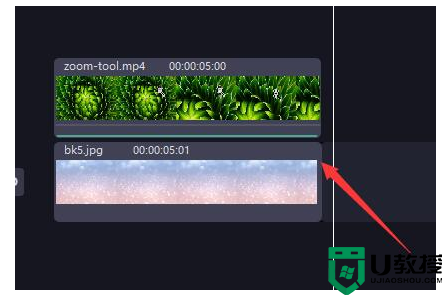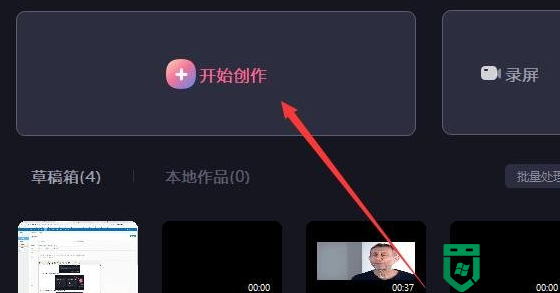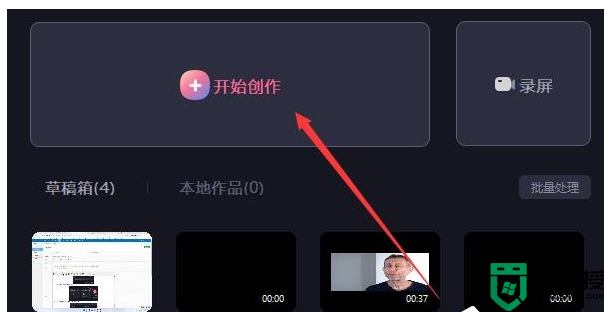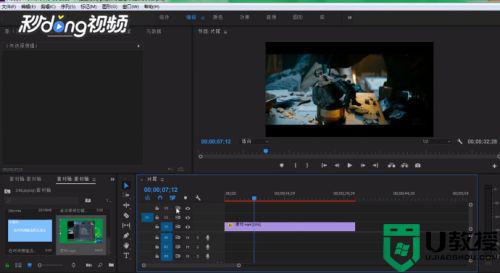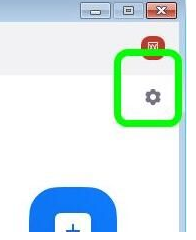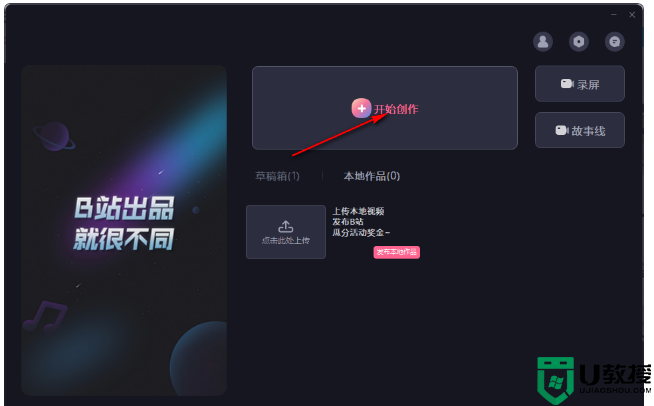必剪电脑版如何设置视频背景?必剪电脑版设置视频背景的方法
时间:2023-05-20作者:huige
必剪如何设置视频背景?必剪电脑版作为一款优秀的视频剪辑软件,在使用的小伙伴也不少,而有些小伙伴想要用必剪制作视频的背景却不知道如何操作,那么必剪电脑版要如何设置视频背景呢?下面就和小编一起看看怎么操作吧。
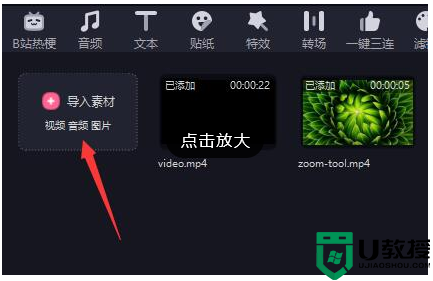
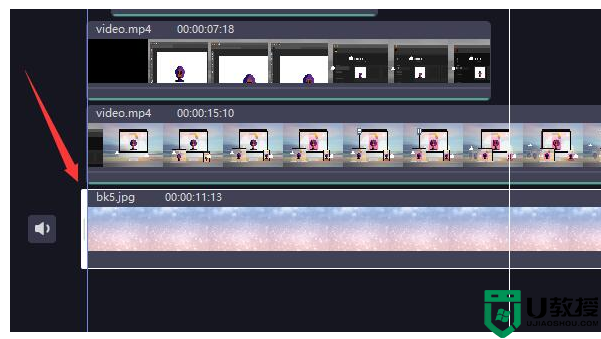
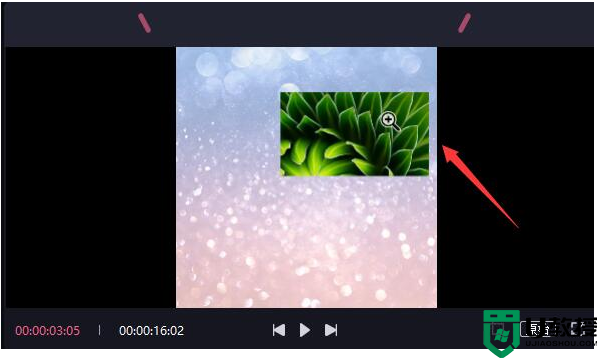
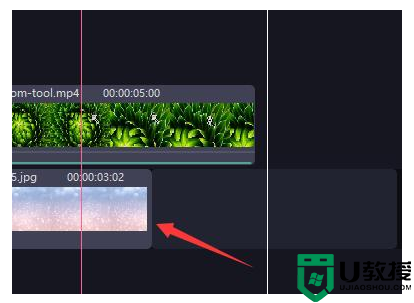
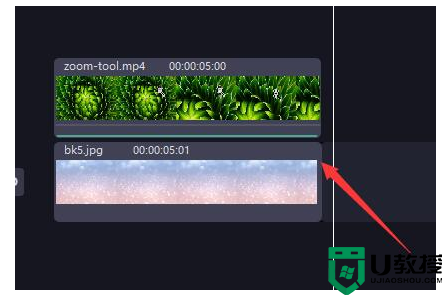
必剪电脑版设置视频背景的方法
1、打开软件进入编辑面板后,点击左上角的“导入素材”将你想要的背景导入进来。
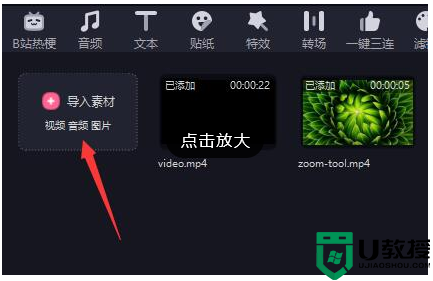
2、然后我们将导入的视频拖动到下方时间轴中,放置在最底层。
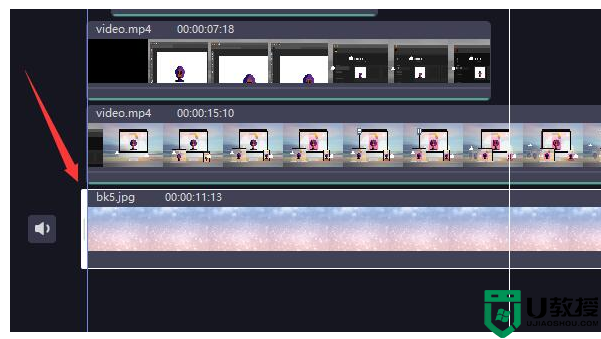
3、这样,如果我们的视频大小小于背景,就可以显示出背景了。
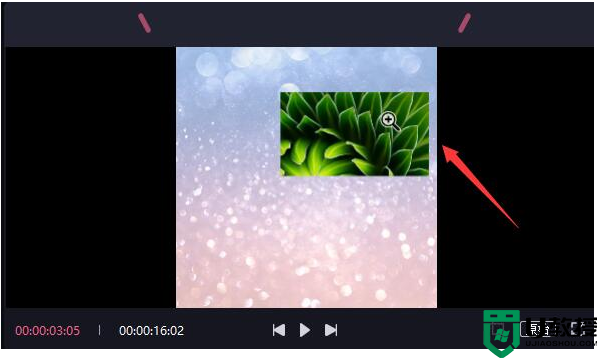
4、如果你的背景没有在整条视频中显示,可以将鼠标移动到对应的时间轴边缘,直到鼠标变成左右箭头键。
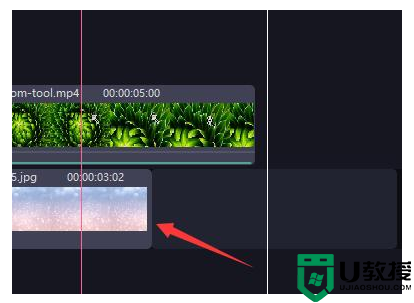
5、然后向右或向左拖动,直到覆盖整条视频就可以了。